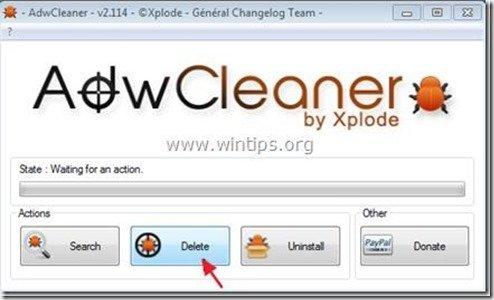Sisällysluettelo
"WeLoveFilms-työkalurivi" by "WeLoveFilms" on haitallista selainohjelmistoa ja kaappausohjelmaa, joka muuttaa Internet-hakuasetuksiasi, vaihtaa Internet-etusivusi muotoon " search.conduit.com ", suorittaa selauksen uudelleenohjauksia ja näyttää pahantahtoisia ponnahdusikkunoita ja mainoksia tuntemattomilta myyjiltä. Julkaisija väittää, että WeLoveFilms-työkalurivi on hyödyllinen työkalupalkki, joka antaa käyttäjille välittömän pääsyn parhaaseen WeLoveFilms yhteisön verkkosivut.
Mutta kun WeLoveFilms työkalupalkki joka on asennettu tietokoneeseen, hidastaa tietokoneen toimintaa ja Internet-yhteysongelmia ilmenee, kun tietokone on saanut tartunnan " WeLoveFilms " haittaohjelmat.
" WeLoveFilms-työkalurivi " -asennusohjelma on niputettu muiden vapaiden ohjelmistojen asennusohjelmien sisään, ja siksi sinun on aina oltava tarkkana, kun asennat vapaita ohjelmistoja tietokoneellesi.
Poistaaksesi " WeLoveFilms-työkalurivi " & "WeLoveFilms" hakuasetukset tietokoneesta, toimi alla olevien ohjeiden mukaisesti:

Kuinka poistaa "WeLoveFilms" -ohjelmisto tietokoneeltasi:
Vaihe 1. Poista asennetut sovellukset osoitteesta "WeLoveFilms " ohjauspaneelista.
1. Voit tehdä tämän menemällä osoitteeseen Käynnistä > Ohjauspaneeli .
{ Aloita > Asetukset > Ohjauspaneeli . (Windows XP)}

2. Avaa " Lisää tai poista ohjelmia ", jos sinulla on Windows XP tai
“ Ohjelmat ja ominaisuudet ", jos sinulla on Windows 8, 7 tai Vista.
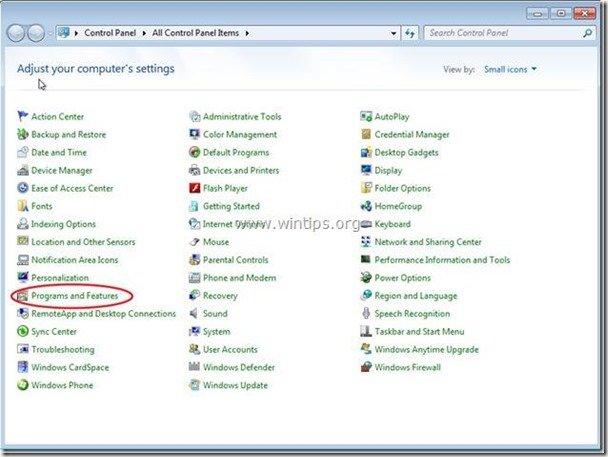
3. Etsi ohjelmaluettelosta ja Poista/poista nämä sovellukset:
a. WeLoveFilms-työkalurivi (By WeLoveFilms)
Ilmoitus*: Osoitteessa WeLoveFilms työkalupalkki asennuksen poistoikkunassa, napsauta " No " (Ei säilytä selaimen nykyisiä asetuksia).
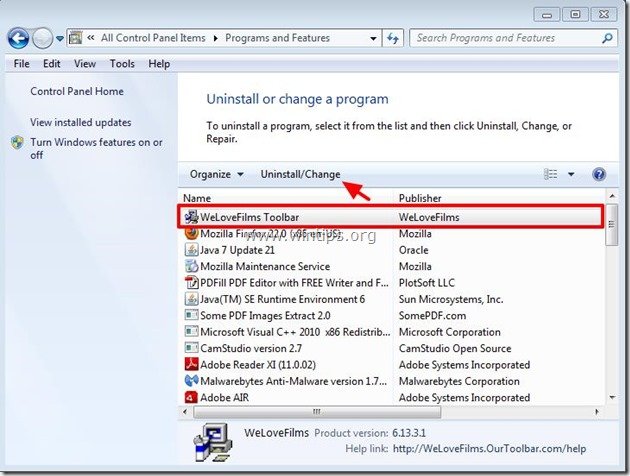
Vaihe 2. Poista " WeLoveFilms työkalupalkki " ja palauta internet-selaimesi asetukset.
Internet Explorer, Google Chrome, Mozilla Firefox
Internet Explorer
Miten poistaa " WeLoveFilms " Työkalurivi Internet Explorerista ja palauta IE:n hakuasetukset.
1. Avaa Internet Explorer ja avaa sitten " Internet-asetukset ”.
Voit tehdä tämän IE:n tiedostovalikosta valitsemalla " Työkalut " > " Internet-asetukset ”.
Ilmoitus*: IE:n uusimmissa versioissa paina " Vaihde " kuvake  oikeassa yläkulmassa.
oikeassa yläkulmassa.
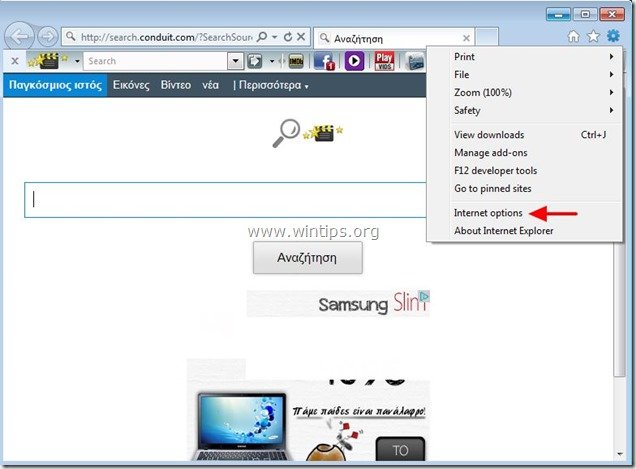
2. Klikkaa " Edistynyt " -välilehti.

3. Valitse " Nollaa ”.

4. Tarkista (ota käyttöön) " Poista henkilökohtaiset asetukset " ja valitse " Nollaa ”.

5. Kun nollaustoiminto on suoritettu, paina " Sulje " ja valitse sitten " OK " poistuaksesi Internet Explorerin asetuksista.

6. Käynnistä selain uudelleen.
7. Avaa Internet explorer uudelleen ja valitse IE:n tiedostovalikosta " Työkalut " > " Hallitse lisäosia ”.
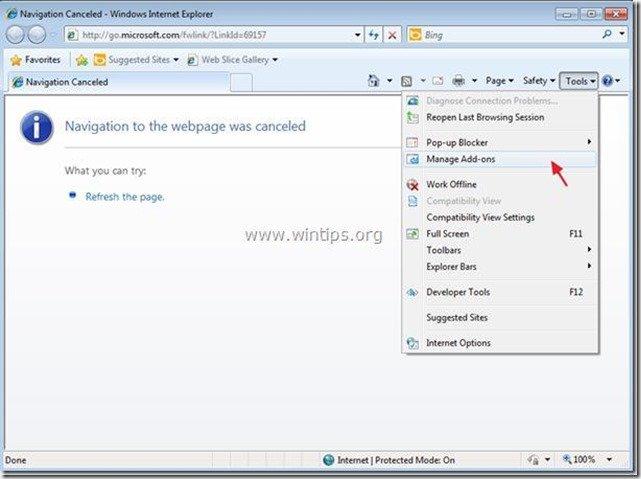
8. Valitse "Työkalurivit ja laajennukset". vasemmassa ruudussa ja sitten poista kaikki käytöstä " WeLoveFilms-työkalurivi" laajennukset .
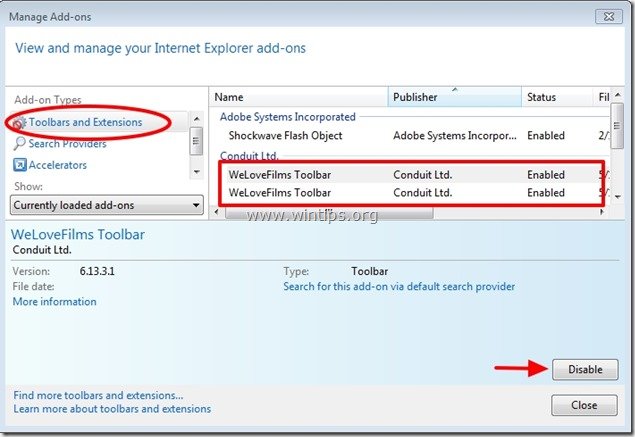
9. Klikkaa " Etsi palveluntarjoajia " -vaihtoehdot vasemmassa ruudussa. Valitse ensin ja " Aseta oletusarvoksi " hakupalveluntarjoaja toinen hakukone kuin " WeLoveFilms räätälöity verkkohaku ”.
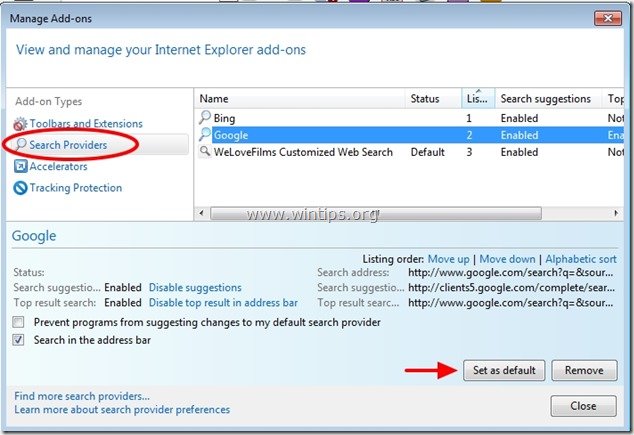
10. Valitse sitten " WeloveFilms räätälöity verkkohaku " ja klikkaa Poista .
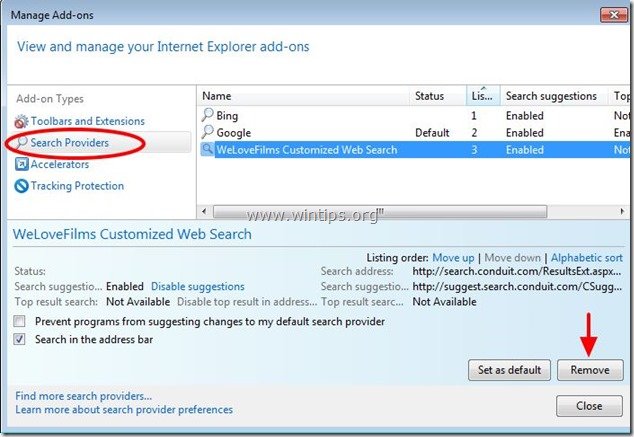
9. Sulje kaikki Internet Explorerin ikkunat ja siirry vaiheeseen 3 .
Google Chrome
Miten poistaa " WeLoveFilms " Työkalurivi Google Chromesta ja palauta Chromen hakuasetukset.
1. Avaa Google Chrome ja siirry Chrome-valikkoon  ja valitse " Asetukset ".
ja valitse " Asetukset ".
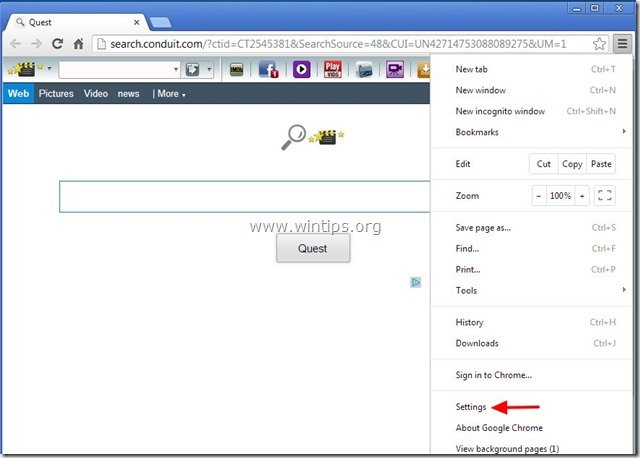
2. Etsi " Käynnistettäessä " ja valitse " Aseta sivut ".
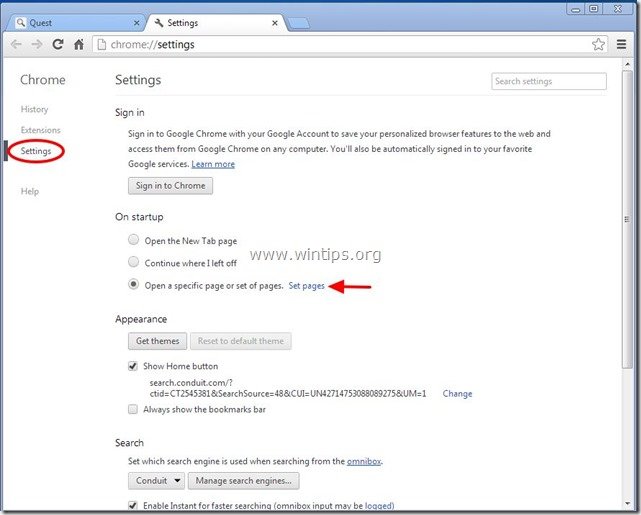
3. Poista " search.conduit.com " käynnistyssivuilta painamalla " X " symboli oikealla.
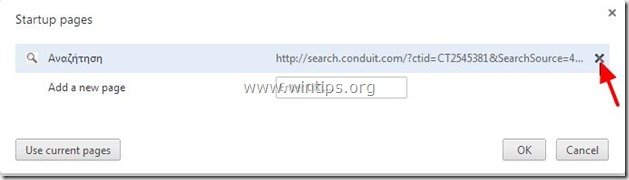
4. Aseta haluamasi käynnistyssivu (esim. http://www.google.com) ja paina " OK ".
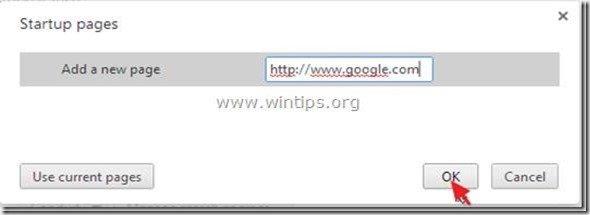
5. Alle " Ulkonäkö " osiossa, tarkista, että " Näytä kotipainike " ja valitse " Muuta ”.
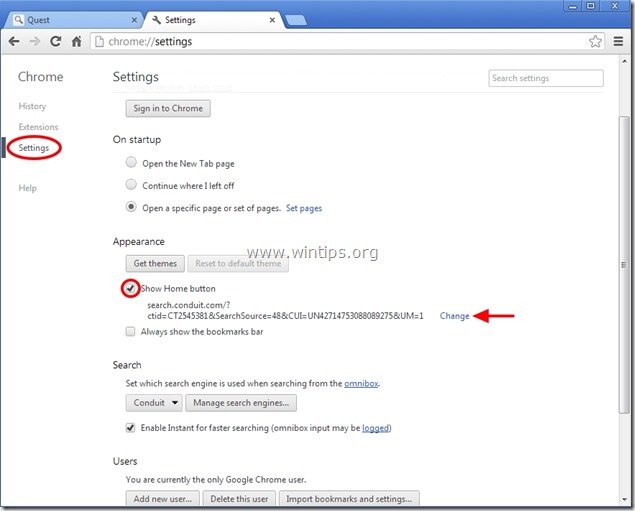
6. Poista " search.conduit.com " merkintä alkaen " Avaa tämä sivu " laatikko.
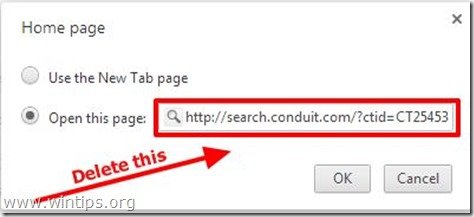
7. Tyyppi (jos haluat) haluamasi verkkosivu avautumaan, kun painat " Kotisivu " -painiketta (esim. www.google.com) tai jätä tämä kenttä tyhjäksi ja paina " OK ”.
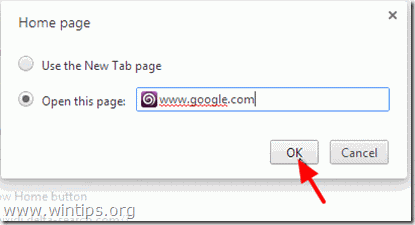
5. Siirry osoitteeseen " Etsi " ja valitse " Hakukoneiden hallinta ".
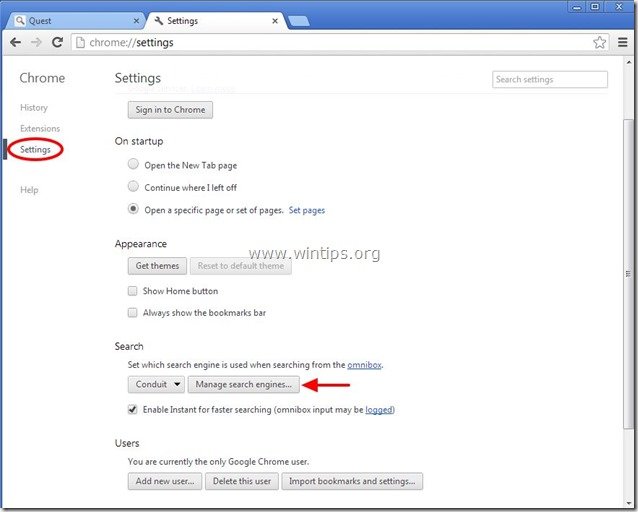
6. Valitse haluamasi oletushakukone (esim. Google-haku) ja paina " Tee oletusarvo ".
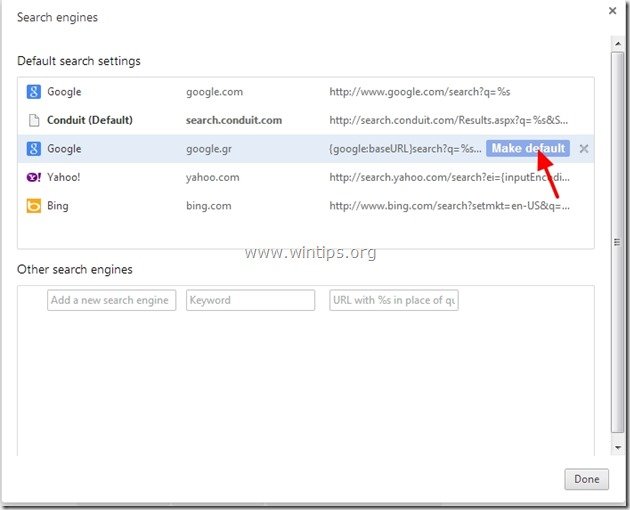
7. Valitse sitten " search.conduit.com" hakukone ja poista se painamalla " X " symboli oikealla. Valitse " OK " sulkea " Hakukoneet " ikkuna.
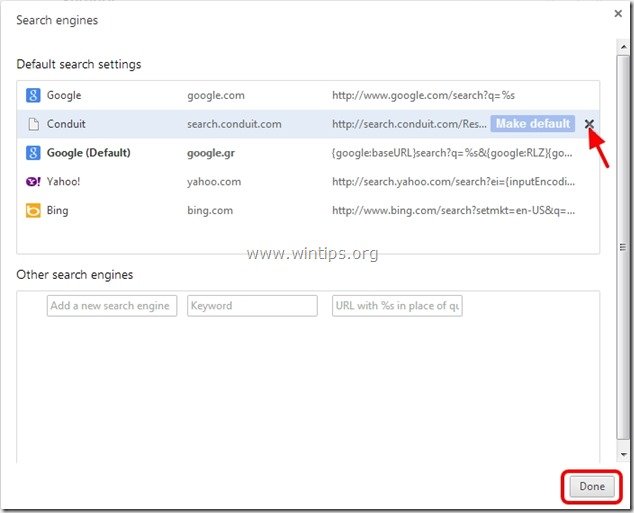
8. Valitse " Laajennukset " vasemmalla.

9. In " Laajennukset " vaihtoehdot poista "" WeLoveFilms" laajennus napsauttamalla oikealla olevaa kierrätyskuvaketta.
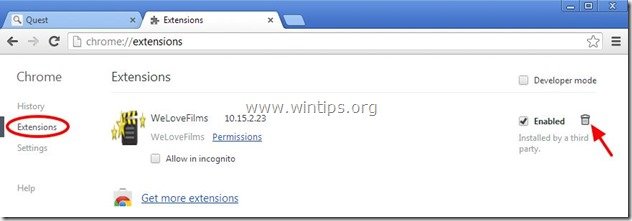
10. Sulje kaikki Google Chromen ikkunat ja Menettelytapa Vaihe 3 .
Mozilla Firefox
Miten poistaa " WeLoveFilms " Työkalurivi Mozilla Firefoxista ja palauta Firefoxin hakuasetukset. .
1. Klikkaa " Firefox" valikkopainiketta Firefox-ikkunan vasemmassa yläkulmassa ja siirry osoitteeseen osoitteeseen “ Apua " > " Vianmääritystiedot ”.
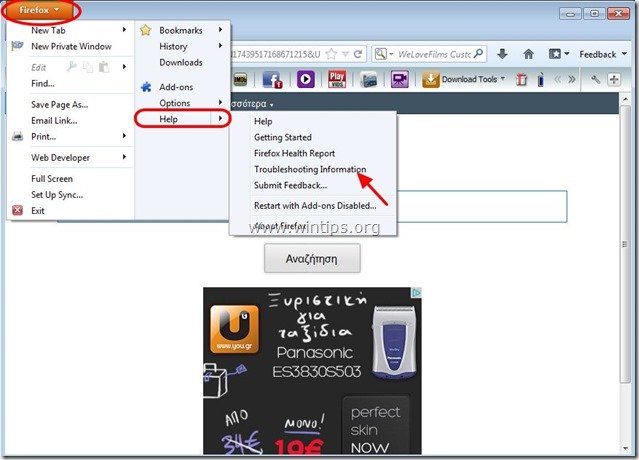
2. In " Vianmääritystiedot " ikkunassa, paina " Firefoxin nollaaminen " -painiketta palauttaa Firefoxin oletustilaansa .

3. Lehdistö " Firefoxin nollaaminen " uudelleen.

4. Kun nollaustyö on valmis, Firefox käynnistyy uudelleen.
5. Sulje kaikki Firefox-ikkunat ja siirry seuraavaan vaiheeseen.
6. Valitse Firefoxin valikosta " Työkalut " > " Hallitse lisäosia ”.
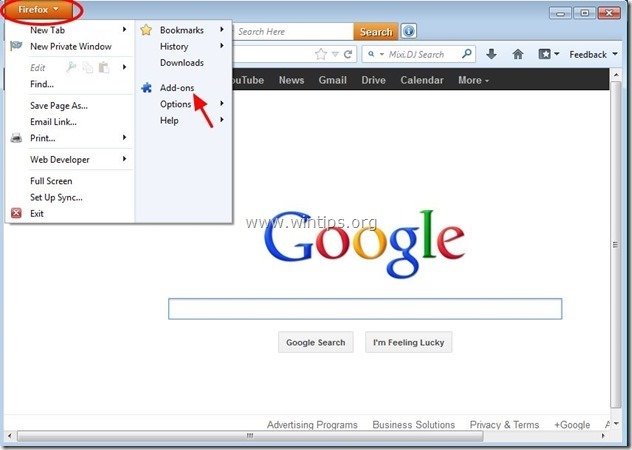
7. Valitse "Laajennukset" vasemmalla ja varmista sitten, että " WeLoveFilms " laajennuksia ei ole olemassa. *
Jos " WeLoveFilms " -laajennukset ovat olemassa, valitse sitten " WeLoveFilms " ja valitse " Poista ”.
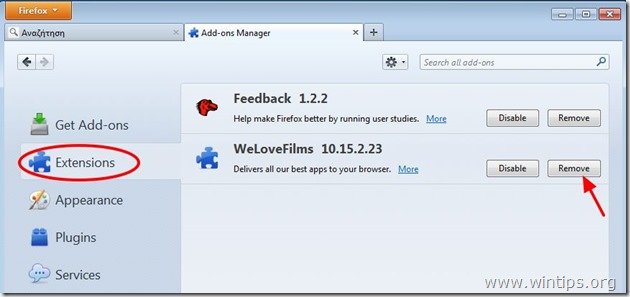
8. Valitse " Liitännäiset " vasemmalla ja varmista, että " Conduit-liitännäinen " ei ole olemassa, muuten poista se käytöstä painamalla " Poista käytöstä " -painiketta.

9. Sulje kaikki Firefox ikkunat ja siirry seuraava askel .
Vaihe 3: Puhdista jäljellä olevat rekisterimerkinnät käyttämällä "AdwCleaner" -ohjelmaa.
1. Lataa ja tallenna "AdwCleaner"-apuohjelma työpöydällesi.
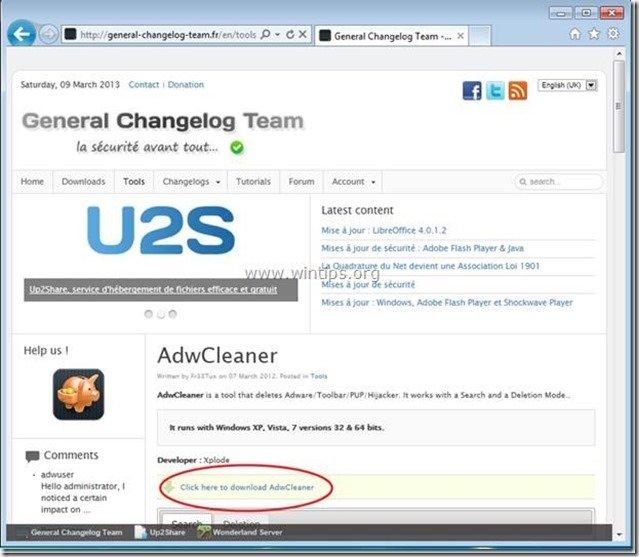
2. Sulje kaikki avoimet ohjelmat ja Kaksoisnapsautus avata "AdwCleaner" työpöydältäsi.
3. Lehdistö " Poista ”.
4. Lehdistö " OK " ikkunassa "AdwCleaner - Tiedot" ja paina " OK " uudelleen käynnistää tietokoneen uudelleen .
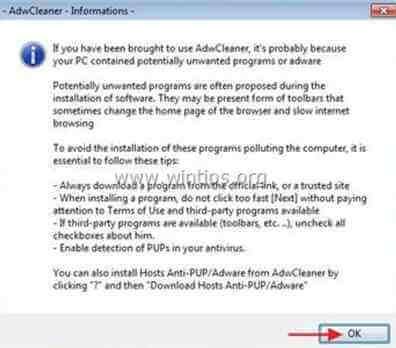
5. Kun tietokone käynnistyy uudelleen, sulje "AdwCleaner" -ikkunan tiedot (readme) ja jatka seuraavaan vaiheeseen.
Vaihe 4. Puhdista tietokoneen jääminen haitalliset uhat.
Lataa ja asenna yksi tämän päivän luotettavimmista ILMAISISTA haittaohjelmien torjuntaohjelmista, joka puhdistaa tietokoneesi jäljellä olevista haittaohjelmista. Jos haluat pysyä jatkuvasti suojattuna haittaohjelmien uhkilta, nykyisiltä ja tulevilta, suosittelemme, että asennat Malwarebytes Anti-Malware PRO:n:
MalwarebytesTM-suojaus
Poistaa vakoilu-, mainos- ja haittaohjelmat.
Aloita ilmainen lataus nyt!
*Jos et osaa asentaa ja käyttää " MalwareBytes Anti-Malware ", lue nämä ohjeet.
Neuvoja: Varmista, että tietokoneesi on puhdas ja turvallinen, suorita Malwarebytesin Anti-Malware-ohjelman täydellinen skannaus Windowsissa "vikasietotilassa". .*
*Päästääksesi Windowsin vikasietotilaan, paina " F8 " -näppäintä tietokoneen käynnistyessä ennen Windows-logon ilmestymistä. Kun " Windowsin lisäasetukset-valikko " ilmestyy näytölle, siirry näppäimistön nuolinäppäimillä kohtaan Vikasietotilassa ja paina sitten "ENTER “.
Vaihe 5. Puhdista ei-toivotut tiedostot ja merkinnät.
Käytä " CCleaner " -ohjelmaan ja siirry puhdas järjestelmääsi tilapäisiltä Internet-tiedostot ja virheelliset rekisterimerkinnät.*
* Jos et tiedä, miten asentaa ja käyttää "CCleaner", lue nämä ohjeet .
Vaihe 6. Käynnistä tietokone uudelleen, jotta muutokset tulevat voimaan, ja suorita täydellinen tarkistus virustorjuntaohjelmalla.

Andy Davis
Järjestelmänvalvojan blogi Windowsista